Es kann schwierig sein, eine Schriftart zu finden, die Ihnen gefällt – vor allem, wenn Sie im Marketing oder Grafikdesign arbeiten und regelmäßig die perfekte Schriftart für Ihr Projekt finden müssen.
Inhalt
- Laden Sie die richtigen Schriftarten herunter
- Vorschau und Installation der Schriftart unter MacOS
- Direkte Installation aus dem Font Book
Glücklicherweise ist MacOS (oder auf iOS, wenn Sie dabei Hilfe benötigen) hat die Art und Weise, wie Sie neue Schriftarten schnell herunterladen, in der Vorschau anzeigen und aktivieren können, erheblich verbessert beliebte Mac-Design-Apps.
Empfohlene Videos
Hier erfahren Sie, wie Sie Schriftarten auf einem Mac installieren und schnell organisieren.
Laden Sie die richtigen Schriftarten herunter
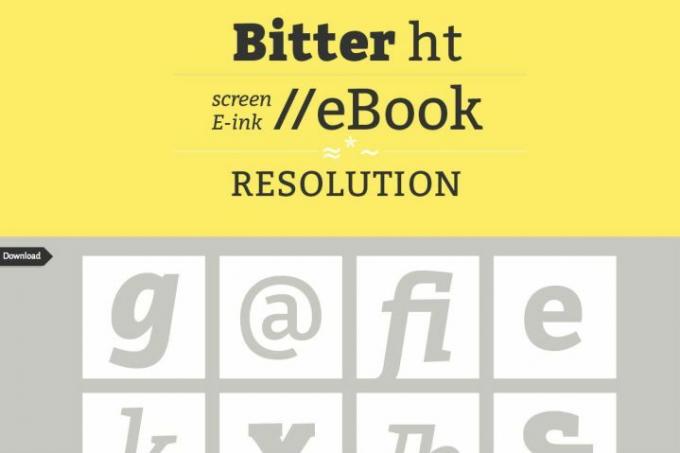
Schritt 1: Suchen Sie nach der Schriftart, die Sie benötigen. Es gibt viele, viele Quellen für Schriftarten online, von einfachen Listen bis hin zu Schriftarten speziell für Designer (Oder Sie könnten sich einfach dafür entscheiden Entwerfen Sie Ihre eigene Schriftart
). Die meisten Listen sind kostenlos, einige Designer-Schriftarten sind jedoch kostenpflichtig.Schritt 2: Stellen Sie sicher, dass die von Ihnen gewählte Schriftart mit MacOS kompatibel ist. Das erkennen Sie am Dateinamen. Mac unterstützt TrueType- oder „.ttf“-Dateien sowie OpenType- oder „.otf“-Dateien. Glücklicherweise deckt dies den Großteil der heruntergeladenen Schriftarten ab. Sie können jedoch keine PC-Bitmap- oder „.fon“-Schriftarten verwenden, da diese nicht kompatibel sind. Vermutlich, zukünftige Open-Source-Formate wird gut funktionieren.
Schritt 3: Möglicherweise möchten Sie die Website-Bewertungen noch einmal überprüfen, um sicherzustellen, dass Downloads vertrauenswürdig sind – verwenden Sie immer eine vertrauenswürdige Website, bevor Sie sich für den Download entscheiden! Wenn alles gut aussieht, laden Sie die gewünschte Schriftartdatei herunter. Dadurch wird eine neue Datei (möglicherweise komprimiert) zu Ihrem Mac-Download-Bereich hinzugefügt.
Vorschau und Installation der Schriftart unter MacOS
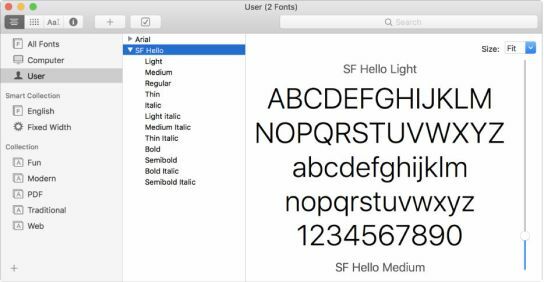
Schritt 1: Navigieren Sie im Finder zu der Datei, die Sie gerade heruntergeladen haben, und öffnen Sie sie (ZIP-Dateien erweitern nach Bedarf zuerst). Dies sollte sich sofort öffnen Schriftartenbuch. Hierbei handelt es sich um eine in MacOS enthaltene App, die die Verwaltung von Schriftarten erleichtert und über mehrere nützliche Funktionen verfügt. Wenn Sie auf eine brandneue Schriftart klicken, öffnet sich Font Book und zeigt Ihnen eine Vorschau dieser Schriftart.
Schritt 2: Schauen Sie sich die Vorschau von Font Book an. Sie können die Schriftart über das Dropdown-Menü oben im Fenster ändern, um einen besseren Überblick über die verschiedenen Stärken und Stile der Schriftart zu erhalten. Wenn die Schriftart nicht Ihren Erwartungen entspricht oder etwas mit der Darstellung nicht stimmt, möchten Sie wahrscheinlich eine neue Version der Schriftart von einer anderen Website herunterladen oder eine neue Schriftart ausprobieren.
Schritt 3: Unten im Font Book-Vorschaufenster sehen Sie die Option dazu Installieren Die Schriftart. Klicken Sie auf die Schaltfläche und die Schriftart wird auf Ihrem Mac installiert. Theoretisch stellt Font Book eine Schriftart für alle Apps unter MacOS zur Verfügung. In der Praxis kann es jedoch zu Problemen mit älteren Microsoft Word-Apps kommen, die möglicherweise nicht richtig für die Annahme neuer Schriftarten eingerichtet sind.
Direkte Installation von Schriftartenbuch

MacOS bietet eine zusätzliche Methode zur Installation von Schriftarten, die für Benutzer geeignet ist, die verschiedene Schriftarten gleichzeitig einbinden möchten. Es ist auch eine gute Option zum Aktualisieren, Verbessern und Personalisieren Ihrer spezifischen Schriftartensammlung, damit Sie sie leichter finden und verwalten können. Wenn Sie in einer Branche tätig sind, in der die Verwendung von Schriftarten weit verbreitet und besonders ist- Web-Ingenieure oder andere Jobs in der großen Technologiebranche, dann wird Ihnen das gute Dienste leisten.
Schritt 1: Klicken Gehen in der Menüleiste Ihres Mac und klicken Sie dann auf Anwendungen. Wählen Sie im Fenster „Anwendungen“ aus SchriftartBuch – sein Symbol ist ein Buch mit einem großen F darauf.
Schritt 2: Sobald die Fenster „Schriftbuch“. Wenn sich das Fenster öffnet, können Sie alle Ihre aktuellen Schriftarten durchsuchen. Sie finden eine alphabetische Liste aller Ihrer Schriftarten, können aber auch den Abschnitt „Intelligente Sammlung“ erkunden, um andere Möglichkeiten zum Organisieren und Anzeigen Ihrer Schriftarten zu finden. Wenn Sie sorgfältig nach einer Schriftart suchen, ist es möglicherweise eine gute Idee, dies zu überprüfen Ihre aktuellen Schriftarten um zu sehen, welche Möglichkeiten Sie haben, bevor Sie neue Dateien online herunterladen.
Schritt 3: Sie können jetzt Ihre Schriftarten installieren. Navigieren Sie zur Symbolleiste und klicken Sie auf Plus Zeichen (+), wodurch ein neues Fenster geöffnet wird. Navigieren Sie dann zu Downloads Ordner und durchsuchen Sie die Schriftarten, die Sie installiert haben. Wählen Sie das Symbole Option in Ihrer Symbolleiste, um jede Schriftart anzuzeigen. Um mehrere Schriftarten gleichzeitig zu installieren, halten Sie die Taste gedrückt Befehl Taste auf Ihrer Tastatur. Wenn Sie zur Installation bereit sind, klicken Sie auf Offen.
Schritt 4: Die Option „Sammlungen“ in Schriftartenbuch Hält alle Ihre Schriftarten in Ordnung und erleichtert so Projekte. Wählen Sie das Pluszeichen (+) unten in der Seitenleiste, um Ihre Schriftarten nach Ihren Wünschen zu organisieren.
Der Datei Und Bearbeiten Mithilfe der Registerkarten in der oberen Symbolleiste haben Sie die Möglichkeit, nicht verwendete oder unerwünschte Schriftarten oder Schriftartengruppierungen zu entfernen. Sie können Font Book auch verwenden, um Schriftarten zu validieren, die Ihnen Probleme bereiten. Drücke den Datei Menü, um auf die Schriftartvalidierung zuzugreifen.
Empfehlungen der Redaktion
- Apple hat Mac-Spielern gerade einen großen Grund zur Vorfreude gegeben
- Dieser kritische Exploit könnte es Hackern ermöglichen, die Abwehrmaßnahmen Ihres Mac zu umgehen
- Besitzen Sie ein iPhone, iPad oder MacBook? Installieren Sie dieses wichtige Update jetzt
- Die häufigsten Chromebook-Probleme und wie man sie behebt
- MacGPT: So verwenden Sie ChatGPT auf Ihrem Mac
Werten Sie Ihren Lebensstil aufDigital Trends hilft Lesern mit den neuesten Nachrichten, unterhaltsamen Produktrezensionen, aufschlussreichen Leitartikeln und einzigartigen Einblicken, den Überblick über die schnelllebige Welt der Technik zu behalten.




